GitLab下载安装
1、下载
手动下载 GitLab 的 RPM 包

2、安装
2.1、安装依赖
# 安装依赖
yum install -y curl policycoreutils-python openssh-server perl postfix wget
# 确保启动了sshd,一般系统都是默认自带打开的
systemctl enable sshd
systemctl start sshd
# 可查看状态
systemctl status sshd
2.2、安装gitlab
sudo rpm -ivh gitlab-ce-15.1.2-ce.0.el7.x86_64.rpm
如果安装时遇到依赖问题,rpm不会自动解决,可以使用 yum 来解决依赖:
sudo yum localinstall gitlab-ce-15.1.2-ce.0.el7.x86_64.rpm
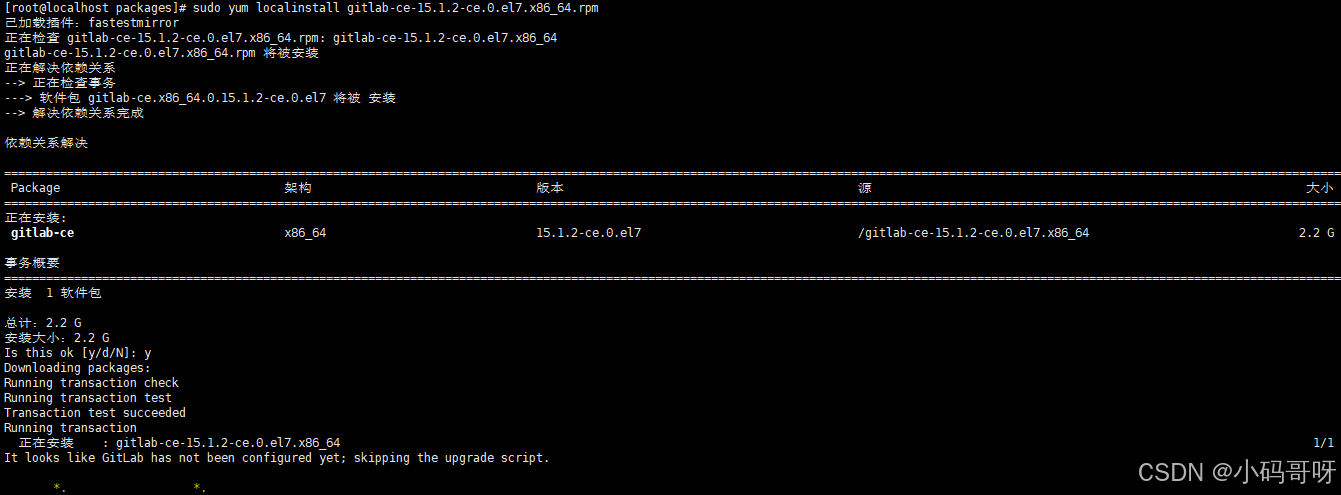
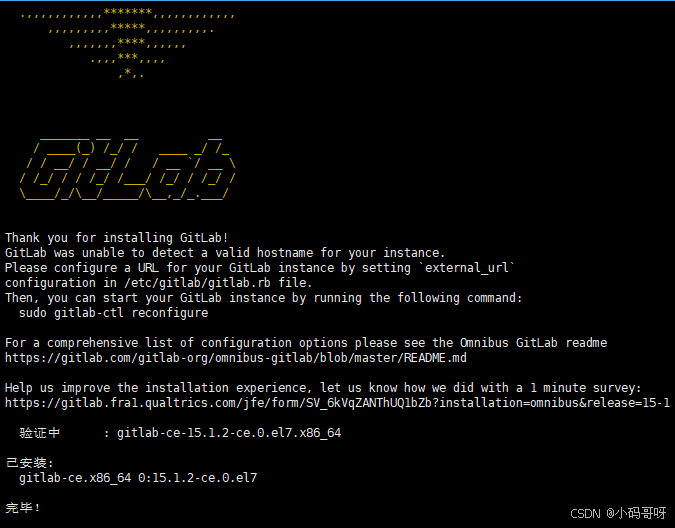
2.3、修改服务地址
# 查看本机ip
hostname -I
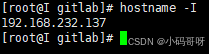
# 修改默认的配置文件,修改服务地址
vim /etc/gitlab/gitlab.rb
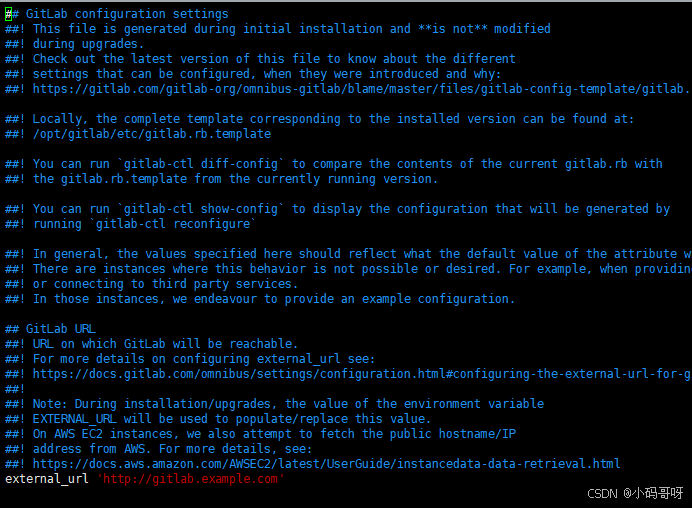
修改为如下图所示:
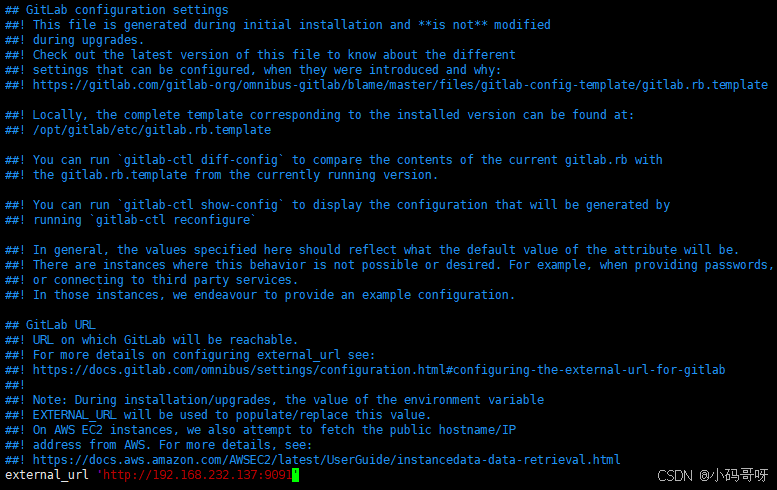
2.4、启动服务
当你修改了 GitLab 配置文件(例如 /etc/gitlab/gitlab.rb)后,运行 gitlab-ctl reconfigure 来应用这些更改并重启相应服务。这将重新配置 GitLab 并确保所有服务按照新的配置启动。
它会自动处理配置变更,执行一些必要的任务,如重新生成配置文件、数据库迁移等。
gitlab-ctl reconfigure
这个过程有点慢,可能要花十几分钟,因为它安装了一堆组件。
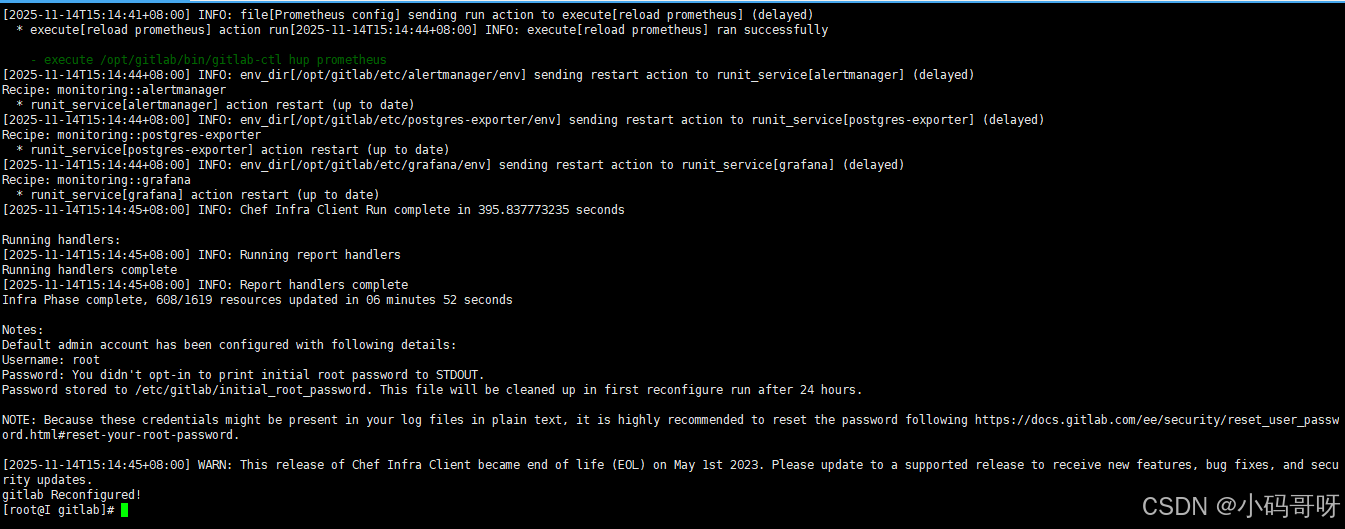
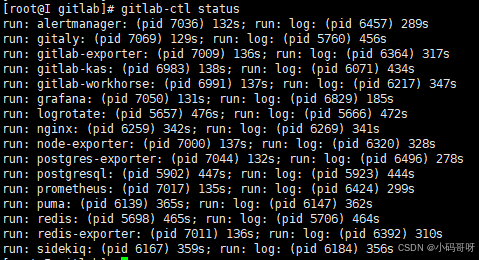
2.5、修改初始密码
默认登录账号root
GitLab 14.0 开始引入。
默认情况下,Linux 软件包安装会自动为初始管理员用户账号(root)生成密码,并将其存储到 /etc/gitlab/initial root password至少 24 小时。出于安全原因,24 小时后,此文件会被第一次 gitlab-ctl reconfigure 自动删除。
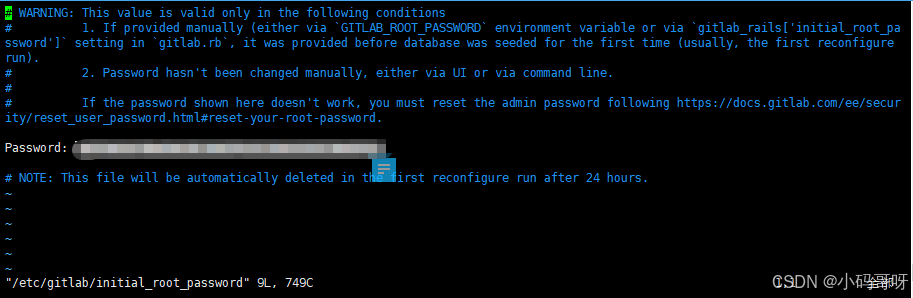
使用默认账号密码登录
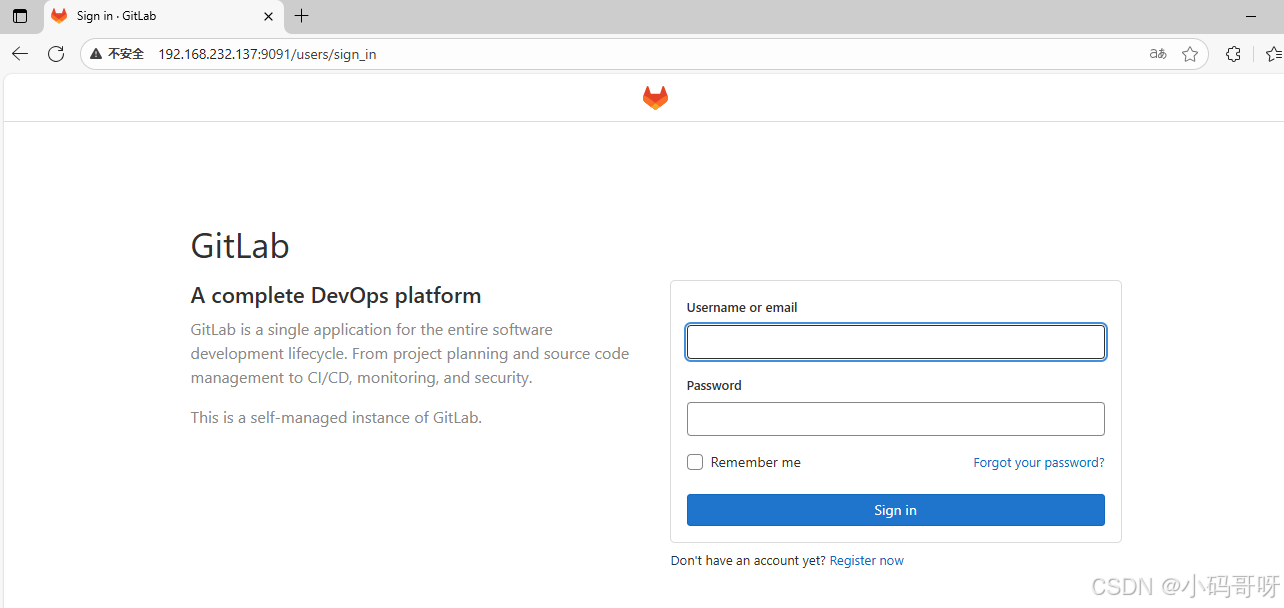
修改默认密码:
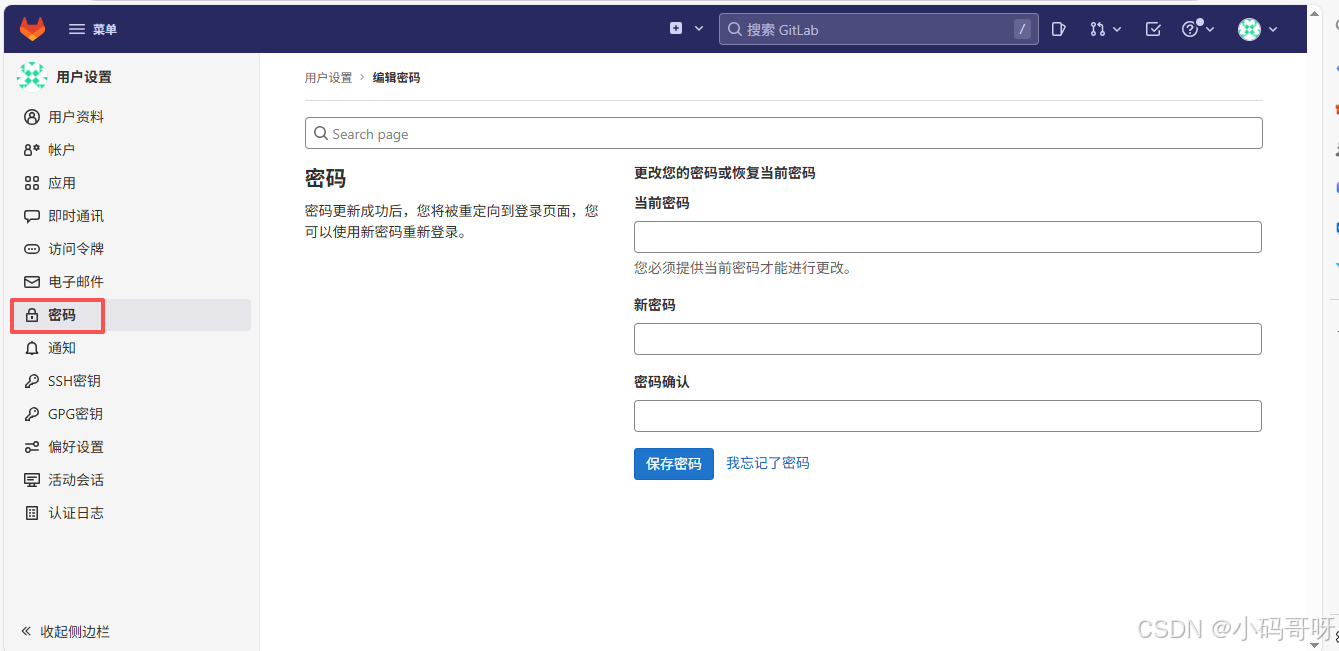
设置语言:
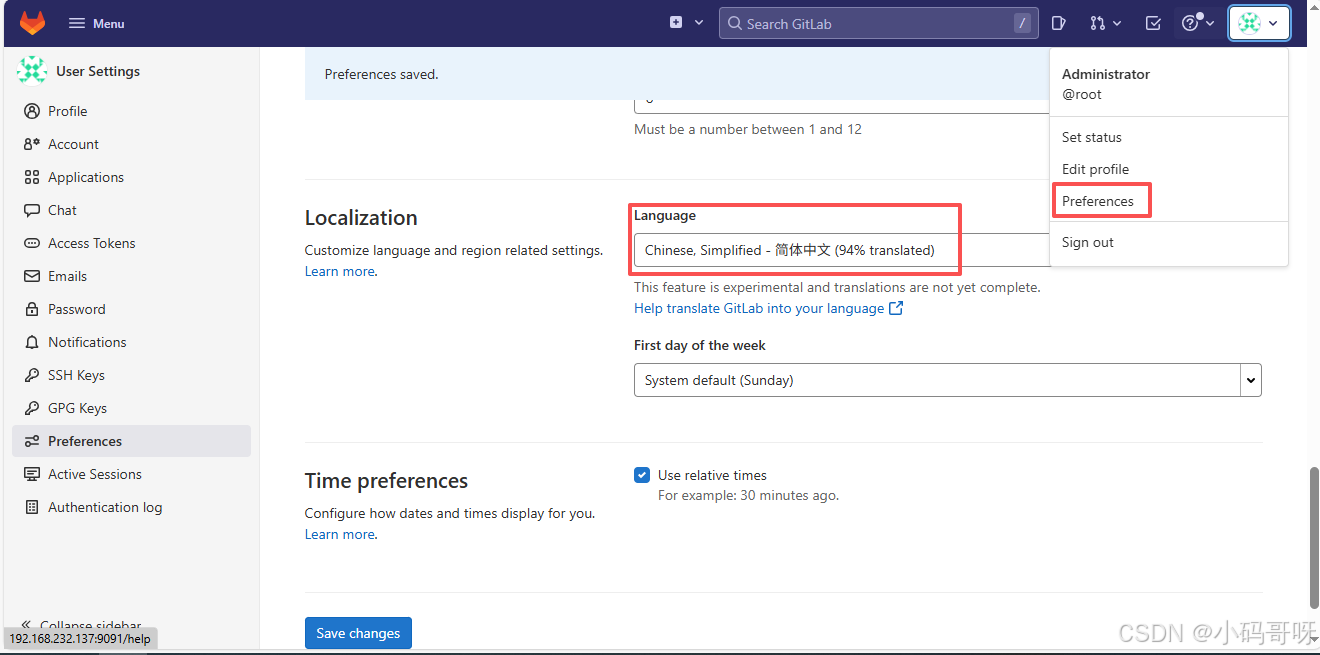
3、常用命令
- gitlab-ctl restart 用于重启所有服务,适合修改配置后或服务异常时使用。
- gitlab-ctl start 用于启动服务,适用于服务停止后。
- gitlab-ctl reconfigure 用于重新配置和初始化 GitLab 系统,通常在更改配置文件时使用
gitlab-ctl stop # 停止所有gitlab组件
gitlab-ctl status # 查看服务状态
gitlab-ctl tail # 查看日志
可选设置:
# 启动ssh服务&设置为开机启动
systemctl enable sshd && sudo systemctl start sshd# 设置postfix开机自启,并启动,postfix支持gitlab发信功能
systemctl enable postfix && systemctl start postfix# 如系统防火墙是开启状态,则需设置允许策略
firewall-cmd --permanent --add-service=http
firewall-cmd --permanent --add-service=https
firewall-cmd --zone=public --add-port=9091/tcp --permanentsystemctl reload firewalld
查看版本信息:
gitlab-rake gitlab:env:info
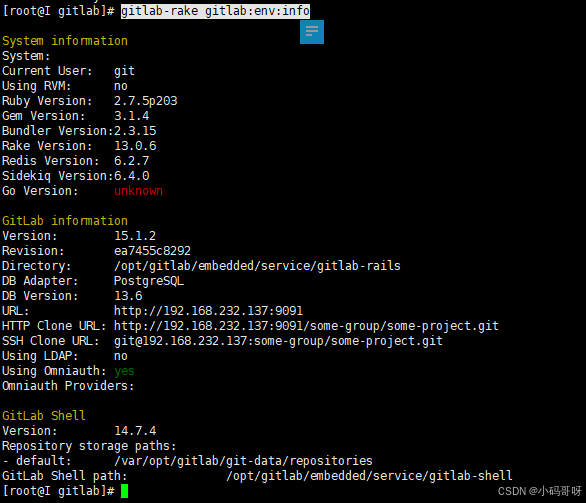
4、目录结构
/opt/gitlab/ # 主目录
/etc/gitlab/ # 放置配置文件
/var/opt/gitlab/ # 各个组件
/var/log/gitlab/ # 放置日志文件
/var/opt/gitlab/git-data/repositories # 数据库的地址
/var/opt/gitlab/postgresql/data # gitlab组和项目的地址
/etc/gitlab/gitlab.rb # gitlab配置文件
